DataNumen Outlook Password Recovery V1.1.0.0 英文安装版
DataNumen Outlook Password Recovery是一款操作简单的outlook密码恢复工具,如果你的outlook文件不小心丢失了,可以尝试通过这款工具来进行修复,如果你忘记了密码的加密PST文件,那么这个工具,你可以很容易地恢复密码,并访问PST文件中的内容。
在使用win10系统时,若遇到可移动的鼠标却无法点击,鼠标不动时,先不要急。笔者认为Windows10系统的UAC设置窗口可以做一些调整,或者是运行窗口、输入命令regedit在注册表中进行设置。详细的步骤就来看看小编是怎么做的吧~

win10鼠标能动但点击无反应
第一种方法:
1.在Windows10桌面,依次点击“开始/Windows系统/控制面板”菜单项。
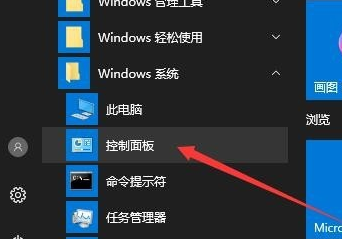
2.这时就会打开Windows10的“控制面板”窗口,点击窗口中的“系统和安全”快捷链接。
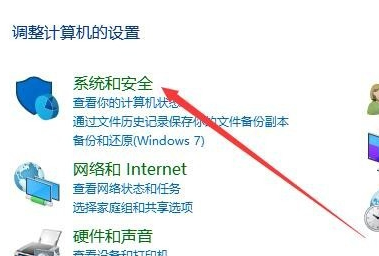
3.在打开的新窗口中,点击“更改用户帐户控制设置”快捷链接。
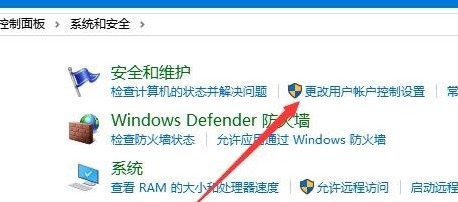
4.这时可以打开Windows10系统的UAC设置窗口,把其滑块拉到最底部,最后点击“确定”按钮就可以了。
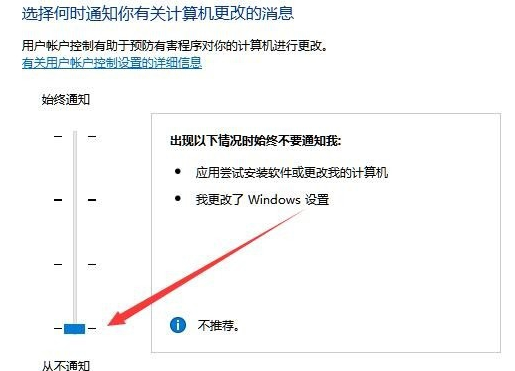
第二种方法:
1.在Windows10桌面右键点击开始按钮,在弹出菜单中选择“运行”菜单项。
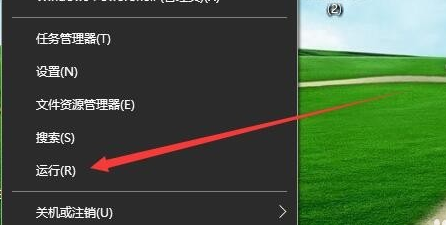
2.在打开的Windows10“运行”窗口中,输入命令“regedit”,然后点击“确定”按钮。
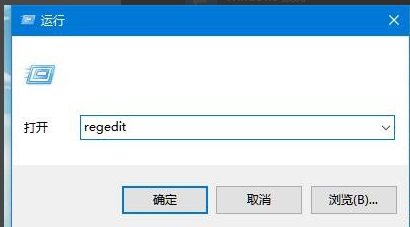
3.在打开的“注册表编辑器”窗口中,定位到【HKEY_LOCAL_MACHINESOFTwAREMicrosoftwindowsCurrentVersionPoliciesSystem】注册表项
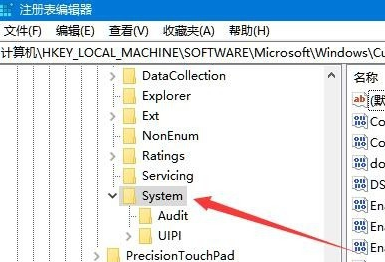
4.在右侧打开的窗口中找到“EnableLUA”注册表键值,然后右键点击该键值,在弹出菜单中选择“修改”菜单项。
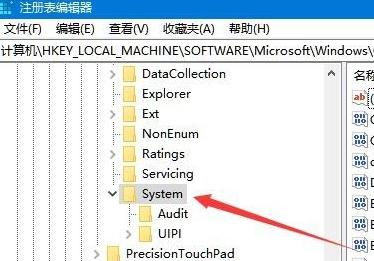
5.在打开的“编辑Dword值”窗口中,把数值数据修改为0,最后点击“确定”按钮即可。
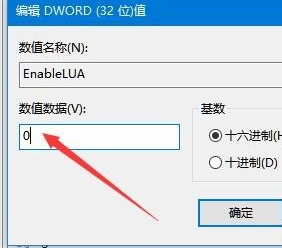
以上就是小编给各位小伙伴带来的win10鼠标能动但点击无反应的所有内容,希望你们会喜欢。
热门教程 周 月
联想电脑Win10摄像头用不了怎么办?
7次 2克拉克拉如何开直播?克拉克拉开直播的方法
6次 3Wps自动保存怎么设置
6次 4Win10加入Windows预览体验计划失败错误码0x800BFA07怎么办?
6次 5怎么开启电脑的TPM 2.0?开启TPM2.0图文教程
6次 6暴风影音中如何看3D电影?暴风影音中3D电影的方法步骤
6次 7怎么避开Steam启动游戏?免Steam启动游戏教程
6次 8Win10专业版中如何禁用快速用户切换功能?
5次 9Win10使用远程连接工具提示“您的凭证不工作”的解决办法
5次 10Win10系统Win快捷键不能用修复方法
5次Win10 KB5005033怎么卸载 Win10 KB5005033卸载方法
17次 2万能Win11激活秘钥分享 Win11免费激活码
14次 3怎么避开Steam启动游戏?免Steam启动游戏教程
11次 4暴风影音中如何看3D电影?暴风影音中3D电影的方法步骤
10次 5爱思助手怎么从电脑导入视频?
9次 6Windows11正式版什么时候推送?Win11更新推送时间
9次 7迅雷影音怎么开启无痕模式?迅雷影音无痕模式启用方法
9次 8Win10无法连接打印机并提示0x00004005错误代码怎么办?
9次 9随身乐队怎么导出录音文件?随身乐队导出录音文件的方法
9次 10升级Win11后Office还能用吗?升级Win11后Office是否还能用详细介绍
8次最新软件